
المحتوى
- من الألف إلى الياء مسجل الشاشة
- ألعاب Google Play
- مسجل الشاشة بواسطة Kimcy929
- Twitch و YouTube Gaming وتطبيقات تسجيل الشاشة المشابهة
- Vysor وتطبيقات مماثلة
- طرق أخرى لتسجيل الشاشة

أحد طلباتنا الأكثر تكرارًا من القراء هو إخبارهم بكيفية تسجيل شاشتك على Android. كانت الوظيفة موجودة لبعض الوقت ولكن عادة ما تتطلب بعض العبث والتعديل للحصول عليها. في Android Lollipop ، لديهم طريقة لتسجيل الشاشة في نظام التشغيل وهذا هو ما يفعله معظم الناس في هذه الأيام. دعنا نلقي نظرة على بعض تطبيقات Android وبعض الطرق الأخرى لتحصل على تسجيل الشاشة. يرجى ملاحظة أن التغييرات التي تم إجراؤها على Android Pie تمنع التطبيقات من تسجيل الصوت الداخلي ، وبالتالي لن يكون لمقاطع الفيديو الخاصة بك أصوات أي شيء تفعله. إنه أمر مؤسف ، لكنه خطأ Google.
- من الألف إلى الياء مسجل الشاشة
- ألعاب Google Play
- مسجل الشاشة بواسطة Kimcy929
- نشل
- Vysor
من الألف إلى الياء مسجل الشاشة
السعر: مجاني / 2.99 دولار
AZ Screen Recorder هو المعيار الذهبي لتطبيقات مسجل الشاشة. إنه خفيف وسهل ويمكن الوصول إليه ورخيص. يحتوي على زر تراكب لا يتداخل مع المحتوى المسجل. بالإضافة إلى ذلك ، يمكنك إضافة الكاميرا الأمامية المواجهة لأشياء مثل تدفقات اللعبة أو التعليق. حتى أنه يحتوي على محرر فيديو صغير مدمج. وبهذه الطريقة يمكنك حلق الأجزاء التي لا تهمك. بالطبع ، لا يتطلب الجذر ، وليس لديه علامات مائية ، ولا حدود زمنية ، وأكثر من ذلك. النسخة الموالية يذهب ل 2.99 دولار. إنه على الأرجح أفضل مسجل شاشة متاح وأكثرها شعبية.
ألعاب Google Play
السعر: حر
ألعاب Google Play ليست مجرد محور للألعاب المحمولة. كما أن لديها وظيفة تسجيل الشاشة. إنه يعمل بشكل جيد إلى حد ما. ومع ذلك ، فإنه في الغالب فقط للاعبين. يمكنك تشغيل اللعبة باستخدام مسجل الشاشة مباشرةً من التطبيق. أنه يسجل الأشياء الخاصة بك ثم يتوقف كما ينبغي. يمكنك الالتفاف على قيود الألعاب فقط عن طريق الخروج من منتصف اللعبة ثم الانتقال إلى أي تطبيق تريده. ومع ذلك ، في هذه المرحلة ، ربما نوصي فقط بـ AZ بدلاً من ذلك. ربما يكون خيارًا أفضل للاعبين بدلاً من الأشياء العادية.
مسجل الشاشة بواسطة Kimcy929
السعر: مجاني / ما يصل إلى 20.99 دولار
يعد Screen Screen by Kimcy929 مسجل شاشة جيدًا وبسيطًا. إنه يقوم بالأساسيات بشكل جيد ولديه دعم لعدة لغات. تتضمن بعض الميزات تسجيل الشاشة ، والتقاط لقطات الشاشة ، ودعم كاميرات الهاتف ، وبعض عمليات تحرير الفيديو الأساسية الفائقة في نهاية التسجيل. إنه أمر جيد بالنسبة للأشياء البسيطة مثل عرض شيء على هاتفك أو شيء من هذا القبيل. ما زلنا نوصيك أولاً بتسجيل شاشة AZ ، لكن هذا ليس خيارًا سيئًا (وأبسط). النسخة المجانية عملت بشكل جيد للغاية.
Twitch و YouTube Gaming وتطبيقات تسجيل الشاشة المشابهة
السعر: حر
تتضمن العديد من خدمات الدفق الآن دعم المحمول. Twitch و YouTube Gaming هما من أبرزها. يمكنك ببساطة لعب لعبتك مثل العادية. تتيح لك كلتا الخدمتين تنزيل لقطاتك بعد انتهائك. إنه حل جيد للاعبين بشكل خاص. في الواقع ، ربما تكون أفضل من ألعاب Google Play لهذا النوع من الأشياء. بخلاف ألعاب Google Play ، من الصعب استخدام هذا التطبيق للتطبيقات أو أي شيء آخر غير الألعاب. على الأقل هذه الخدمات مجانية.
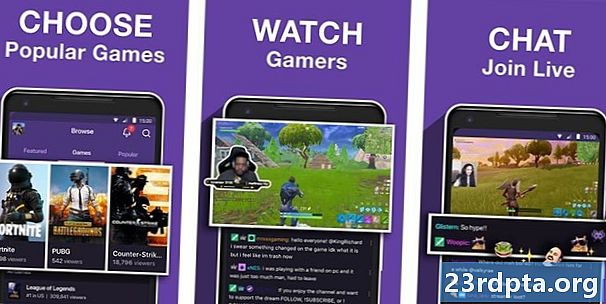
Vysor وتطبيقات مماثلة
السعر: مجانًا مع الإعلانات / 2 دولار / شهر / 10 دولارات / سنة / 40 دولارًا / مدى الحياة
Vysor هو تطبيق صغير ممتع يسمح لك بإلقاء جهازك على شاشة الكمبيوتر عبر USB. من هناك ، يمكنك استخدامه على جهاز الكمبيوتر الخاص بك أو تسجيل الشاشة على جهاز الكمبيوتر الخاص بك إذا كنت ترغب في ذلك. تميل إلى العمل بشكل جيد على الرغم من أنك ستحتاج إلى الحصول على القليل من المال من أجل الحصول على جودة HD. لا يسجل هذا التطبيق أي شيء بمفرده ، لذلك لا تتوقع أي خيارات للقيام بذلك. يجب عليك تسجيله على جهاز الكمبيوتر الخاص بك. إذا كان هذا التطبيق لا يقوم بتقطيعه لحسابك ، فإن برنامج TeamViewer يعد خيارًا لائقًا آخر في هذه المساحة. أنت بحاجة إلى تطبيق تسجيل شاشة على جهاز الكمبيوتر الخاص بك من أجل التقاط لقطات ، على الرغم من.

طرق أخرى لتسجيل الشاشة
هناك طرق أخرى لتسجيل شاشتك على Android وهي باستخدام الأجهزة. هناك طريقتان رئيسيتان للقيام بذلك باستخدام الأجهزة:
- إذا كنت تستخدم جهازًا يعمل بنظام Android Lollipop (أو أعلى) ، يمكنك استخدام ADB لتسجيل شاشتك. لدينا برنامج تعليمي رائع يمكنك قراءته لتتعلم كيف يمكنك العثور عليه بالنقر هنا.
- غالبًا ما يستخدم المحترفون بطاقة التقاط لتوصيل جهاز Android الخاص بهم مباشرة بجهاز الكمبيوتر الخاص بهم وتسجيله من هناك. يمكن أن تكون بطاقات الالتقاط باهظة الثمن إلى حد ما ولكن قد تحصل على أفضل معدلات وجودة الإطار. بالإضافة إلى أنه يسجل مباشرة على القرص الصلب لجهاز الكمبيوتر الخاص بك والذي يسمح للتسجيلات أكبر بكثير. لاحظ أنه سيكون عليك حل بعض مشكلات HDCP المحتملة ، لذا قم بتشغيل محرك البحث الأول. معظم بطاقات التقاط تأتي مع برنامج تسجيل الشاشة. أن يحل هذه المشكلة بالنسبة لك.
- هناك تطبيقات أخرى مثل Vysor في متجر تطبيقات Google Chrome. الفكرة الأساسية هي توصيل هاتفك بالكمبيوتر. أنها تعكس الشاشة مباشرة إلى جهاز الكمبيوتر الخاص بك. من هناك ، عليك فقط معرفة كيفية تسجيلها بنفسك. ليست أسهل طريقة بأي طريقة. يحتوي كل تطبيق أيضًا على مجموعة مختلفة. ومع ذلك ، هو خيار.
- تتضمن بعض أجهزة Chromebook الآن القدرة على عكس جهاز Android الخاص بك مباشرةً به. يتطلب هذا بالطبع شراء جهاز Chromebook. هذه نفقات غير معقولة لما يجب أن تكون مهمة بسيطة نسبيًا. ومع ذلك ، فإننا نحاول تغطية جميع القواعد هنا وهذا بالتأكيد خيار. ما زلت بحاجة إلى تطبيق لتسجيل شاشة Chromecast.
إذا فاتنا أي طرق رائعة لتسجيل الشاشة على Android ، فأخبرنا عنها في التعليقات! يمكنك أيضًا النقر هنا للتحقق من أحدث قوائم تطبيقات Android والألعاب!
التالى - كيفية التقاط لقطة شاشة على Android

